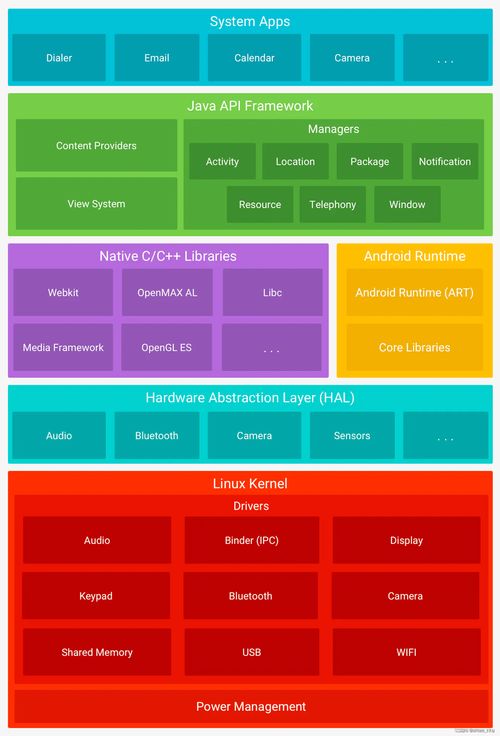mac系统储存其他,Mac系统储存空间中的“其他”是什么?如何清理?
时间:2024-11-10 来源:网络 人气:167
Mac系统储存空间中的“其他”是什么?如何清理?

在Mac系统中,我们经常会遇到一个叫做“其他”的存储空间,它占据了相当一部分的硬盘空间。那么,“其他”究竟是什么?我们又该如何清理它呢?本文将为您一一解答。
一、什么是“其他”

在Mac系统中,“其他”这个存储空间主要包含以下几类文件:
系统文件:包括系统缓存、日志文件、系统库文件等。
临时文件:系统运行过程中产生的临时文件。
未知文件:无法归类或识别的文件。
安装包:未安装的应用程序安装包。
二、如何查看“其他”存储空间

要查看Mac系统中“其他”存储空间的大小,可以通过以下步骤进行:
点击屏幕左上角的苹果菜单,选择“关于本机”。
在弹出的窗口中,点击“储存”选项卡。
在“储存空间”部分,可以看到“其他”所占用的空间大小。
三、如何清理“其他”存储空间

清理“其他”存储空间的方法有以下几种:
使用内置的“存储管理”工具:
1. 点击屏幕左上角的苹果菜单,选择“设置”。
2. 点击“通用”。
3. 点击“储存空间”。
4. 在“优化储存空间”部分,选择“管理”。
5. 根据提示,删除不必要的文件和应用程序。
使用第三方清理工具:
1. 在App Store中搜索并下载清理工具,如CleanMyMac、Magican等。
2. 运行清理工具,选择需要清理的文件类型。
3. 点击“清理”按钮,释放存储空间。
手动清理:
1. 使用Finder搜索系统缓存、日志文件、临时文件等。
2. 删除不再需要的文件。
3. 注意:在删除文件之前,请确保备份重要数据,以免误删。
通过以上方法,我们可以有效地清理Mac系统中“其他”存储空间,释放宝贵的硬盘空间。在清理过程中,请注意备份重要数据,以免误删。同时,定期清理“其他”存储空间,有助于提高Mac系统的运行速度。
相关推荐
教程资讯
教程资讯排行